¡Rasca la red con el titiritero!
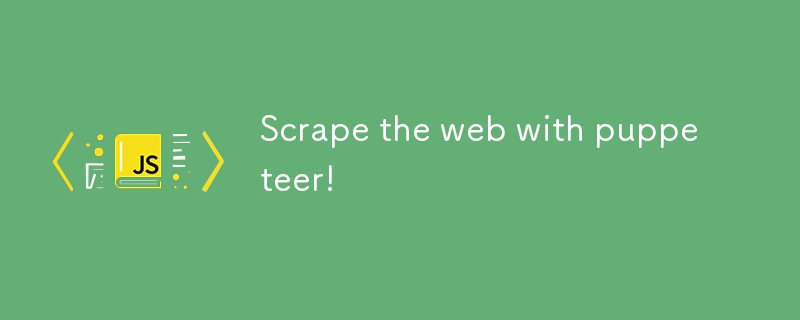
Guía completa del titiritero parte 1
Titiritero: la poderosa herramienta para la automatización web
En el acelerado panorama actual del desarrollo web, la automatización es clave, y ahí es donde entra en juego Puppeteer. Desarrollado por Google, Puppeteer es una potente biblioteca Node.js que permite a los desarrolladores controlar los navegadores Chrome mediante JavaScript. Ya sea que esté navegando por la web en modo sin cabeza para mayor eficiencia o en un navegador completo para obtener comentarios visuales, Puppeteer hace que sea más fácil que nunca automatizar tareas como web scraping, pruebas y más. Con Puppeteer, lo que antes requería esfuerzo manual ahora está a solo un guión de distancia.
¿Por qué hacer web scraping?
En un proyecto reciente, trabajé con un cliente que necesitaba una página de destino para su comunidad de comercio de divisas. Quería algo similar a los tickers de acciones que se ven en MarketWatch o Yahoo Finance, pero en lugar de acciones, quería tasas de conversión de moneda en tiempo real por $1 USD que se mostraran en todo el sitio.
Si bien hay API disponibles que podrían proporcionar los datos (con límites de uso y tarifas mensuales), vi una oportunidad de crear una solución personalizada usando Puppeteer. Al invertir algo de tiempo por adelantado, pude extraer y mostrar los datos de forma gratuita, lo que en última instancia ahorró a mi cliente costos recurrentes.
Sitio web del cliente: Majesticpips.com
Configurar el titiritero de forma sencilla
Antes de que podamos comenzar a explorar la web en todo su esplendor, debemos instalar titiritero en nuestra aplicación.
Tal como se describe en los documentos
Paso 1
Instale la biblioteca usando su elección de npm, hilo o pnpm.
npm yo titiritero
lana agregar titiritero
pnpm agregar titiritero
Esto descargará la versión compatible de Chrome durante la instalación, lo que es más fácil para los principiantes poner todo en funcionamiento rápidamente.
Si eres un desarrollador más experimentado y tienes una versión específica de Chrome/Chrome con la que te gustaría trabajar; luego instalando estos paquetes
npm en titiritero-core
hilo agregar núcleo de titiritero
pnpm agregar titiritero-core
sería mejor para usted, el paquete será liviano ya que solo instala el titiritero y deja que usted decida la versión de Chrome.
Instalar 'puppeteer' es la mejor opción para quienes realizan pruebas por primera vez. Simplifica la configuración y garantiza que tengas una versión funcional de Chromium, lo que te permitirá concentrarte en escribir tus scripts.
Paso 2
ahora en su archivo JS, querrá importar el titiritero para aplicaciones que utilizan sistemas de módulos ES (estándares ES6) con versiones de nodo 12 y superiores.
importar titiritero desde 'titiritero'; (recomendado)
o
importar titiritero desde 'puppeteer-core';
o puede usar la sintaxis requerida para el sistema de módulos commonJs para Node.js que también es compatible con versiones anteriores de Node.js.
const titiritero = require('titiritero');
o
const titiritero = require('titiritero-núcleo');
Paso 3
Después de importar Puppeteer, podemos comenzar a escribir los comandos para realizar el web scraping. El siguiente código muestra lo que necesitarás usar.
Iniciamos el navegador utilizando estos métodos proporcionados por la biblioteca.
const browser = await puppeteer.launch(); const page = await browser.newPage(); await browser.close();
puppeteer.launch() = Este método lanza una nueva instancia del navegador.
browser.newPage() = Este método crea una nueva página (o pestaña) dentro de la instancia del navegador.
browser.close() = Este método cierra la instancia del navegador.
En puppeteer.launch(), podemos pasar argumentos para personalizar el inicio del navegador según nuestras preferencias. Cubriremos esto con más detalle en la parte 2. Sin embargo, de forma predeterminada, puppeteer.launch() tiene valores preestablecidos, como el modo sin cabeza configurado en verdadero.
Paso 4
Se ha iniciado el navegador y ahora tenemos una página lista para navegar por la web. Naveguemos hasta el sitio web donde extraeremos algunos datos.
Para este ejemplo, extraeremos datos de un sitio web de citas.
await page.goto(https://quotes.toscrape.com/)
await page.screenshot({ path: 'screenshot.png' })
Agregué await page.screenshot({ ruta: 'screenshot.png' }) a la mezcla. Esta es una gran herramienta para garantizar que todo vaya según lo planeado. Cuando se ejecute este código, tendrás un archivo de imagen en el directorio de tu proyecto que capturará el estado actual del sitio web que estás raspando. También puedes ajustar el nombre del archivo a tu gusto.
Si todo está bien, continúa con el paso 5.
Paso 5
Ahora que nuestro script está tomando forma, profundicemos en la parte clave donde extraemos datos de la página web. Así es como se ve nuestro script hasta ahora:
const puppeteer = require('puppeteer');
(async () => {
const browser = await puppeteer.launch();
const page = await browser.newPage();
await page.goto(https://quotes.toscrape.com/)
await page.screenshot({ path: 'screenshot.png' })
const quotesScraper = await page.evaluate(() => {
const quotes = document.querySelectorAll(".quote");
const quotesArray = [];
for (const quote of quotes) {
const texts = quote.querySelector(".text").innerText;
const author = quote.querySelector(".author").innerText;
quotesArray.push({
quote: texts,
author
});
}
return quotesArray;
});
console.log(quotesScraper);
await browser.close();
})();
Para verificar que los datos se extrajeron correctamente, podemos ejecutar el nodo "server-file-name" en la CLI y los datos se mostrarán en la consola usando console.log(quotesScraper);.
[
{
quote: '“The world as we have created it is a process of our thinking. It cannot be changed without changing our thinking.”',
author: 'Albert Einstein'
},
{
quote: '“It is our choices, Harry, that show what we truly are, far more than our abilities.”',
author: 'J.K. Rowling'
},
{
quote: '“There are only two ways to live your life. One is as though nothing is a miracle. The other is as though everything is a miracle.”',
author: 'Albert Einstein'
},
{
quote: '“The person, be it gentleman or lady, who has not pleasure in a good novel, must be intolerably stupid.”',
author: 'Jane Austen'
},
{
quote: "“Imperfection is beauty, madness is genius and it's better to be absolutely ridiculous than absolutely boring.”",
author: 'Marilyn Monroe'
}
....
]
await page.evaluate(() => { ... }): Aquí es donde ocurre la magia. El método de evaluación nos permite ejecutar código JavaScript dentro del contexto de la página que estamos raspando. Es como si estuvieras abriendo la consola de desarrollador del navegador y ejecutando el código directamente en la página.
const quotes = document.querySelectorAll(".quote");: Aquí, seleccionamos todos los elementos de la página que coinciden con la clase .quote. Esto nos da una NodeList de elementos de cotización.
const quotesArray = [];: Inicializamos un array vacío para almacenar las comillas que extraemos.
for (comilla constante de comillas) {...}: este bucle itera sobre cada elemento de cotización. De cada uno extraemos el texto de la cita y el autor.
quotesArray.push({ quote: texts, Author });: Para cada cita, creamos un objeto que contiene el texto de la cita y el autor, luego insertamos este objeto en quotesArray.
return quotesArray;: Finalmente, devolvemos el conjunto de comillas, que luego se almacena en quotesScraper en nuestro entorno Node.js.
Este método de extracción de datos es poderoso porque le permite interactuar con la página tal como lo haría un usuario, pero de forma automatizada y programática.
Cerrar el navegador
await browser.close();: después de extraer los datos, es importante cerrar el navegador para liberar recursos. Esta línea garantiza que la instancia del navegador que iniciamos se cierre correctamente.
Mirando hacia el futuro, la segunda parte
Con este script, has extraído exitosamente datos de un sitio web usando Puppeteer. Pero sólo estamos arañando la superficie de lo que es posible. En la Parte 2, exploraremos técnicas más avanzadas, como el manejo de contenido dinámico y usaremos Express.JS para crear una funcionalidad API de datos desechados. ¡Estén atentos mientras profundizamos en el mundo de Puppeteer!
-
 ¿Cómo detectar eficientemente las matrices vacías en PHP?Comprobando el vacío de la matriz en php una matriz vacía se puede determinar en PHP a través de varios enfoques. Si la necesidad es verificar...Programación Publicado el 2025-07-04
¿Cómo detectar eficientemente las matrices vacías en PHP?Comprobando el vacío de la matriz en php una matriz vacía se puede determinar en PHP a través de varios enfoques. Si la necesidad es verificar...Programación Publicado el 2025-07-04 -
 ¿Cómo simplificar el análisis de JSON en PHP para matrices multidimensionales?Parsing JSON con php tratando de analizar los datos JSON en PHP puede ser un desafío, especialmente cuando se trata de matrices multidimensional...Programación Publicado el 2025-07-04
¿Cómo simplificar el análisis de JSON en PHP para matrices multidimensionales?Parsing JSON con php tratando de analizar los datos JSON en PHP puede ser un desafío, especialmente cuando se trata de matrices multidimensional...Programación Publicado el 2025-07-04 -
 ¿Por qué las imágenes todavía tienen fronteras en Chrome? `Border: Ninguno;` Solución inválidaeliminando el borde de la imagen en Chrome un problema frecuente encontrado cuando se trabaja con imágenes en Chrome e IE9 es la apariencia de...Programación Publicado el 2025-07-04
¿Por qué las imágenes todavía tienen fronteras en Chrome? `Border: Ninguno;` Solución inválidaeliminando el borde de la imagen en Chrome un problema frecuente encontrado cuando se trabaja con imágenes en Chrome e IE9 es la apariencia de...Programación Publicado el 2025-07-04 -
 ¿Cómo corregir \ "mysql_config no encontrado \" error al instalar mysql-python en Ubuntu/Linux?mysql-python Error de instalación: "mysql_config no encontrado" intentando instalar mysql-python en ubuntu/linux box puede encontrar...Programación Publicado el 2025-07-04
¿Cómo corregir \ "mysql_config no encontrado \" error al instalar mysql-python en Ubuntu/Linux?mysql-python Error de instalación: "mysql_config no encontrado" intentando instalar mysql-python en ubuntu/linux box puede encontrar...Programación Publicado el 2025-07-04 -
 Async void vs. async tarea en ASP.NET: ¿Por qué el método de async void a veces arroja excepciones?comprensión de la distinción entre la tarea async void y async en asp.net en aplicaciones ASP.NET, la programación asíncrona juega un papel cr...Programación Publicado el 2025-07-04
Async void vs. async tarea en ASP.NET: ¿Por qué el método de async void a veces arroja excepciones?comprensión de la distinción entre la tarea async void y async en asp.net en aplicaciones ASP.NET, la programación asíncrona juega un papel cr...Programación Publicado el 2025-07-04 -
 ¿Por qué recibo un error de \ "clase \ 'Ziparchive \' no encontrado \" después de instalar Archive_Zip en mi servidor Linux?class 'Ziparchive' no encontrado Error al instalar Archive_Zip en Linux Server Sytom: cuando intentan ejecutar un script que utiliza...Programación Publicado el 2025-07-04
¿Por qué recibo un error de \ "clase \ 'Ziparchive \' no encontrado \" después de instalar Archive_Zip en mi servidor Linux?class 'Ziparchive' no encontrado Error al instalar Archive_Zip en Linux Server Sytom: cuando intentan ejecutar un script que utiliza...Programación Publicado el 2025-07-04 -
 ¿Cómo manejar la entrada del usuario en el modo exclusivo de pantalla completa de Java?manejo de la entrada del usuario en el modo exclusivo de la pantalla completa en java introducción cuando ejecuta una aplicación Java en mod...Programación Publicado el 2025-07-04
¿Cómo manejar la entrada del usuario en el modo exclusivo de pantalla completa de Java?manejo de la entrada del usuario en el modo exclusivo de la pantalla completa en java introducción cuando ejecuta una aplicación Java en mod...Programación Publicado el 2025-07-04 -
 Python Metaclass Principio de trabajo y creación y personalización de clases¿Qué son los metaclasses en Python? MetAclasses son responsables de crear objetos de clase en Python. Así como las clases crean instancias, las ...Programación Publicado el 2025-07-04
Python Metaclass Principio de trabajo y creación y personalización de clases¿Qué son los metaclasses en Python? MetAclasses son responsables de crear objetos de clase en Python. Así como las clases crean instancias, las ...Programación Publicado el 2025-07-04 -
 ¿Cómo pasar punteros exclusivos como función o parámetros de constructor en C ++?Gestión de punteros únicos como parámetros en constructores y funciones únicos indicadores ( unique_ptr ) para que los principios de la propieda...Programación Publicado el 2025-07-03
¿Cómo pasar punteros exclusivos como función o parámetros de constructor en C ++?Gestión de punteros únicos como parámetros en constructores y funciones únicos indicadores ( unique_ptr ) para que los principios de la propieda...Programación Publicado el 2025-07-03 -
 ¿Cómo resolver las discrepancias de la ruta del módulo en el mod utilizando la Directiva Reemplazar?Superación del módulo Discrepancia en el mod Al utilizar el mod, es posible encontrar un conflicto en el que un paquete de terceros importe ot...Programación Publicado el 2025-07-03
¿Cómo resolver las discrepancias de la ruta del módulo en el mod utilizando la Directiva Reemplazar?Superación del módulo Discrepancia en el mod Al utilizar el mod, es posible encontrar un conflicto en el que un paquete de terceros importe ot...Programación Publicado el 2025-07-03 -
 Consejos para encontrar la posición del elemento en Java ArrayRecuperando la posición del elemento en las matrices Java dentro de la clase de matrices de Java, no hay un método directo de "índice de ...Programación Publicado el 2025-07-03
Consejos para encontrar la posición del elemento en Java ArrayRecuperando la posición del elemento en las matrices Java dentro de la clase de matrices de Java, no hay un método directo de "índice de ...Programación Publicado el 2025-07-03 -
 ¿Por qué las uniones de la izquierda parecen intraesiones al filtrarse en la cláusula WHERE en la mesa derecha?Left endrum: Horas de brujería cuando se convierte en una unión interna en el ámbito de un mago de la base de datos, realizar recuperaciones de ...Programación Publicado el 2025-07-03
¿Por qué las uniones de la izquierda parecen intraesiones al filtrarse en la cláusula WHERE en la mesa derecha?Left endrum: Horas de brujería cuando se convierte en una unión interna en el ámbito de un mago de la base de datos, realizar recuperaciones de ...Programación Publicado el 2025-07-03 -
 ¿Existe una diferencia de rendimiento entre usar un bucle for-ENTRES y un iterador para la transmisión de recorrido en Java?para cada bucle vs. iterator: eficiencia en la colección traversal introduction cuando la colección en java, la opción, la opción iba entr...Programación Publicado el 2025-07-03
¿Existe una diferencia de rendimiento entre usar un bucle for-ENTRES y un iterador para la transmisión de recorrido en Java?para cada bucle vs. iterator: eficiencia en la colección traversal introduction cuando la colección en java, la opción, la opción iba entr...Programación Publicado el 2025-07-03 -
 Razones para que CodeIgniter se conecte a la base de datos MySQL después de cambiar a MySQLINo se puede conectar a la base de datos mySQL: Mensaje de error de solución de problemas al intentar cambiar desde el controlador mySQL al con...Programación Publicado el 2025-07-03
Razones para que CodeIgniter se conecte a la base de datos MySQL después de cambiar a MySQLINo se puede conectar a la base de datos mySQL: Mensaje de error de solución de problemas al intentar cambiar desde el controlador mySQL al con...Programación Publicado el 2025-07-03 -
 Ubuntu 12.04 Guía de corrección de errores de conexión local MySQLProgramación Publicado el 2025-07-03
Ubuntu 12.04 Guía de corrección de errores de conexión local MySQLProgramación Publicado el 2025-07-03
Estudiar chino
- 1 ¿Cómo se dice "caminar" en chino? 走路 pronunciación china, 走路 aprendizaje chino
- 2 ¿Cómo se dice "tomar un avión" en chino? 坐飞机 pronunciación china, 坐飞机 aprendizaje chino
- 3 ¿Cómo se dice "tomar un tren" en chino? 坐火车 pronunciación china, 坐火车 aprendizaje chino
- 4 ¿Cómo se dice "tomar un autobús" en chino? 坐车 pronunciación china, 坐车 aprendizaje chino
- 5 ¿Cómo se dice conducir en chino? 开车 pronunciación china, 开车 aprendizaje chino
- 6 ¿Cómo se dice nadar en chino? 游泳 pronunciación china, 游泳 aprendizaje chino
- 7 ¿Cómo se dice andar en bicicleta en chino? 骑自行车 pronunciación china, 骑自行车 aprendizaje chino
- 8 ¿Cómo se dice hola en chino? 你好Pronunciación china, 你好Aprendizaje chino
- 9 ¿Cómo se dice gracias en chino? 谢谢Pronunciación china, 谢谢Aprendizaje chino
- 10 How to say goodbye in Chinese? 再见Chinese pronunciation, 再见Chinese learning

























